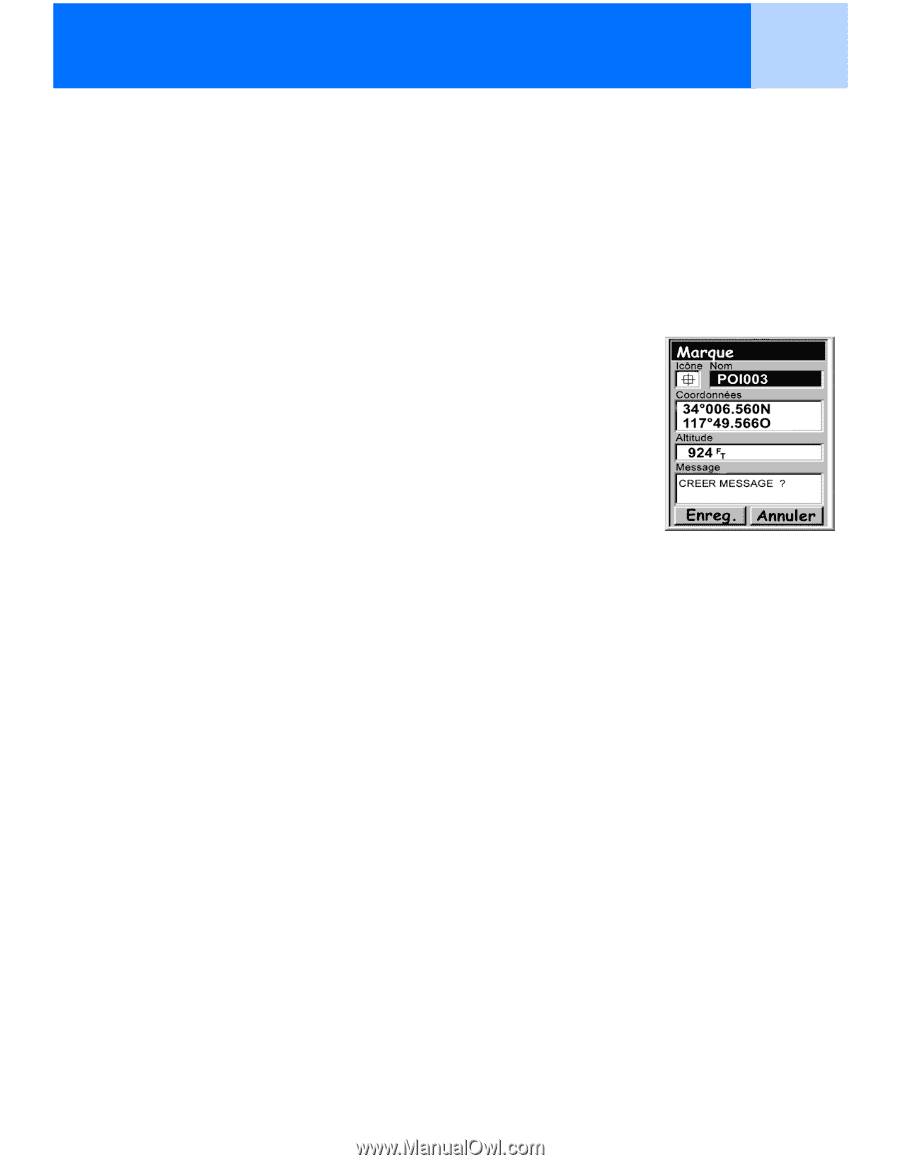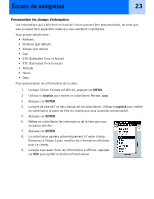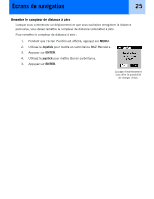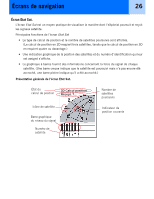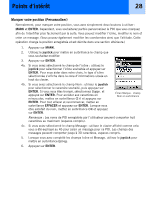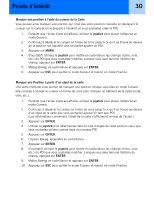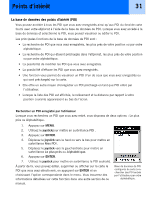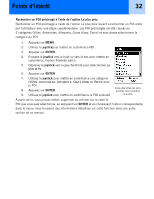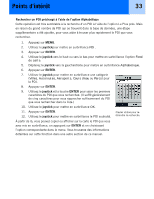Magellan eXplorist 300 Manual - French - Page 34
Marquer votre position Personnaliser
 |
UPC - 763357109382
View all Magellan eXplorist 300 manuals
Add to My Manuals
Save this manual to your list of manuals |
Page 34 highlights
Points d'intérêt 28 Marquer votre position (Personnaliser) Normalement, pour marquer votre position, vous avez simplement deux boutons à utiliser : MARK et ENTER. Cependant, vous souhaiterez parfois personnaliser le POI que vous marquez afin de l'identifier plus facilement par la suite. Vous pouvez modifier l'icône, modifier le nom et créer un message. (Vous pouvez également modifier les coordonnées ainsi que l'altitude. Cette opération change la position enregistrée et est décrite dans une section ultérieure.) 1. Appuyez sur MARK. 2. Utilisez le joystick pour mettre en surbrillance le champ que vous souhaitez modifier. 3. Appuyez sur ENTER. 4a. Si vous aviez sélectionné le champ de l'icône : utilisez le joystick pour sélectionner l'icône souhaitée et appuyez sur ENTER. Pour vous aider dans votre choix, le type d'icône sélectionnée s'affiche dans la zone d'informations située en haut du clavier. 4b. Si vous aviez sélectionné le champ Nom : utilisez le joystick pour sélectionner le caractère souhaité, puis appuyez sur ENTER. Si vous vous êtes trompé, sélectionnez Suppr. et appuyez sur ENTER. Pour accéder aux caractères en minuscules, mettez en surbrillance Ctrl et appuyez sur ENTER. Pour tout effacer et recommencer, mettez en surbrillance EFFACER et appuyez sur ENTER. Lorsque vous êtes satisfait du nom, mettez en surbrillance OK et appuyez sur ENTER. Écran Marque - champ Nom en surbrillance Remarque : Les noms de POI enregistrés par l'utilisateur peuvent comporter huit caractères au maximum (espaces compris). 4c. Si vous aviez sélectionné le champ Message : utilisez le clavier affiché comme cela vous a été expliqué au 4b pour saisir un message pour ce POI. Les champs des messages peuvent comporter jusqu'à 30 caractères, espaces compris. 5. Lorsque vous avez complété les champs Icône et Message, utilisez le joystick pour mettre en surbrillance Enreg. 6. Appuyez sur ENTER.